
Jeu de tir coopératif à la troisième personne Helldivers 2 a été un succès full sur PS5 et PC. Comme il est disponible sur Steam, vous vous êtes peut-être demandé si ou non Helldivers a la gentillesse de permettre aux utilisateurs de Steam Deck de participer la lutte pour la démocratie. Je suis heureux d’annoncer que, sauf quelques mises en garde, Helldivers 2 fonctionne très bien sur l’astucieux ordinateur de poche de Valve. En fait, grâce au système de contrôle unique du Steam Deck, le jeu est sans doute meilleur qu’il ne le serait sur une manette de jeu standard.
Lire la suite : Helldivers 2: Le Kotaku Revoir
Acheter Helldivers 2 : Humble Pack
Helldivers 2 a été un succès plutôt inattendu, surtout à la lumière de quelques problèmes techniques difficiles. En résultat, vous pourrez encore éprouver des déconnexions ou voir vos camarades abandonner un match.
Tandis que Helldivers 2 n’est pas « vérifié » sur Steam, vous pouvez toujours vous attendre à une excellente expérience. Actuellement assis au statut « Jouable », plusieurs utilisateurs sur Protondb.com font rapporter des performances solides avec les bons paramètres.
Si vous voyez un écran noir et une FAQ GameGuard , ne paniquez pas
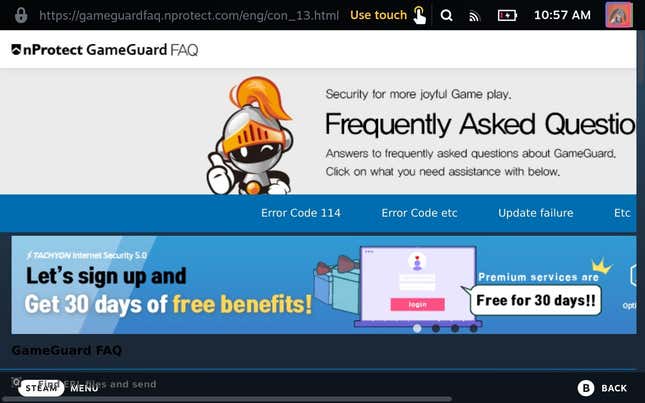
Lors du lancement Helldivers 2, vous pourriez éprouver un écran noir pendant quelques secondes. Attendez juste et ce ce ci sera chargé dans le jeu. De plus, vous pourrez occasionnellement consultez une FAQ pour le logiciel anti-triche du jeu remplissez l’écran après le lancement. Appuyez juste sur B et vous laisserez cela pour aller sur le jeu.
Les plongeurs des enfers Paramètres du Steam Deck : échelle de rendu ultra-élevée, paramètres faibles pour tout le reste
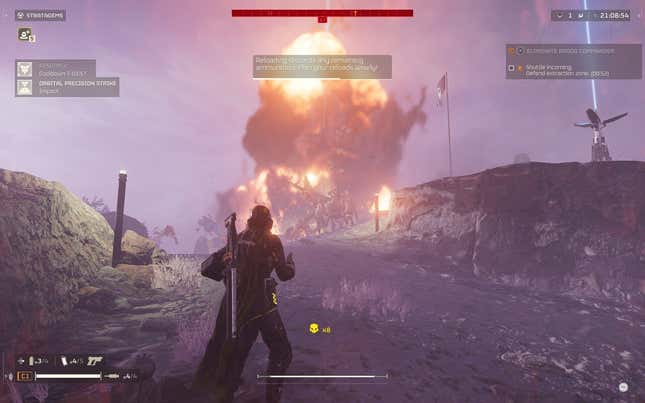
Vous pouvez vous attendre à une expérience principalement de 30 images par seconde avec Helldivers 2 sur Steam Deck avec les paramètres suivants :
- Affichage > Plage dynamique élevée : Ajuster au goût
- Affichage > Échelle de Rendu : Ultra Qualité
- Affichage > Mode d’affichage : Plein écran
- Affichage > V-Sync : Désactivé
- Graphiques > Flou de mouvement : Ajustez au goût
- Graphiques> Profondeur de champ : Désactivé
- Graphiques > Bloom : Ajustez au goût
- Graphiques > Netteté : Ajustez au goût
- Graphiques > Qualité de texture : Faible/Moyenne
- Graphiques> Détail de l’objet Qualité : Faible
- Graphiques > Distance de rendu : faible
- Graphiques > Qualité des ombres : faible
- Graphiques > Qualité des particules : Faible/Moyenne
- Graphiques > Qualité de réflexion : Faible
- Graphiques > Qualité de l’espace : faible
- Graphiques > Occlusion ambiante : Ajustez au goût
- Graphiques > Éclairage global de l’espace d’écran : Désactivé
- Graphiques > Qualité du Terrain : Faible/Moyenne
- Graphiques > Végétation et Densité de gravats : Faible/Moyenne
- Graphiques > Qualité de brouillard volumétrique : faible
- Graphiques > Qualité Volumétrique Cloud : Faible
- Graphiques > Qualité d’éclairage : Faible
- Graphiques > Anti-Aliasing : Activé
Notez que vous devrez utiliser le stick analogique droit pour faire défiler vers le bas et voir tous les paramètres dans le menu Graphiques.
Lire la suite : Il est maintenant encore plus facile de vérifier comment un jeu fonctionne sur Steam Deck
D’après mon expérience, Helldivers 2 on dirait un touche plus joli en mode moyen pour certains paramètres, mais il en résulte souvent que le jeu fonctionne à moins de 30 images par seconde. De plus, certains paramètres comme la qualité du brouillard volumétrique ont également un réglage « le plus bas » encore plus bas. Si vous n’êtes pas satisfait de vos performances avec ces paramètres, vous peut réduire la charge du GPU encore en les basculant sur l’option « la plus faible ».

Activez le HDR selon vos goûts
Helldivers 2 par défaut en mode HDR (au moins sur le modèle OLED Steam Deck). D’après mon expérience, cela peut entraîner un rendu quelque peu délavé. -image extérieure. Vous souhaiterez peut-être l’ajuster dans les paramètres d’affichage.
Vous peut être frappé par une poignée de décalages d’image lors de choisir une mission sur votre navire , ainsi que lors de vous déployez et lorsque vous y êtes. Il y a une tonne d’explosions qui se déclenchent. Dans l’ensemble, cependant, le jeu se déroule plutôt bien d’après mon expérience, à la fois lorsque je joue en solo et avec d’autres personnes.
Helldivers 2Le HUD de ‘contient également du texte qui pourrait être un peu trop petit sur le Steam Deck pour certains. Vous pouvez soit utiliser le Steam bouton + raccourci LB pour zoomer momentanément pour lire quelque chose de petit, ou utiliser les options de mise à l’échelle du HUD que nous détaillons dans notre Helldivers 2 guide des paramètres.
Jouez à proximité d’un chargeur si vous le pouvez
Oui, la valeur du Steam Deck est que vous pouvez l’emporter n’importe où. Cela dit, vous ne jouerez que pendant environ une heure et demie au maximum sur l’autonomie de la batterie. Car vous aurez avant tout besoin d’une connexion Wi-Fi pour jouer Helldivers 2, vous serez probablement un peu près d’une prise quelque part.

Modifiez les paramètres de votre micro de manière appropriée
Le Steam Deck dispose d’un microphone intégré, et si vous parcourez les paramètres initiaux dans Helldivers sans y prêter beaucoup d’attention, vous pourriez diffuser votre voix involontairement. Vous pouvez désactiver cette fonction en coupant votre micro dans Steam. Paramètres du deck (Paramètres > Audio > Voix) ou en le modifiant dans le jeu en allant dans Audio > Chat Vocal et en choisissant votre option souhaitée.
Ajustez vos contrôles pour une meilleure expérience
Non seulement vous devriez profiter des boutons arrière du Steam Deck pour attribuer des commandes comme la plongée, le rechargement ou le changement d’arme, mais vous devriez Pensez également à utiliser le bon trackpad comme un pavé directionnel.
Lire la suite : Conseils pour comment survivre en jouant Helldivers 2 Solo
Par défaut, Helldivers 2 n’utilise pas les boutons de retour. Activez-les en appuyant sur le bouton Steam > Paramètres du contrôleur > Activez les boutons de la poignée arrière. Une fois que vous avez basculé les boutons de retour activés, vous pourrez les attribuer (ils sont par défaut A, B, X, et Y).
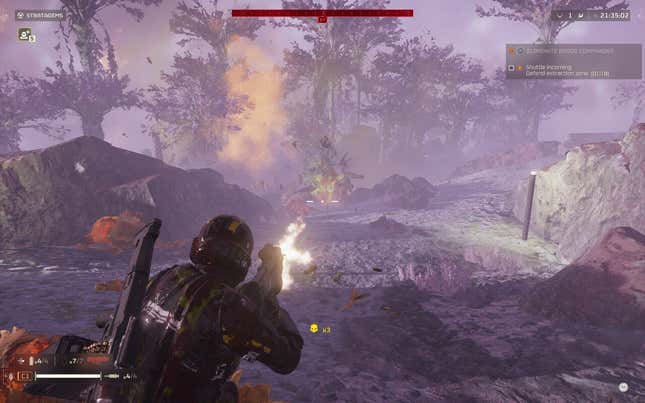
Je conseille de définir le trackpad droit sur un d-pad. Dans les Paramètres du contrôleur, sélectionnez Modifier la disposition et choisissez Trackpads. Définissez « Trackpad droit Comportement” au pavé directionnel et attribuer chacune des directions à la direction correspondante du pavé directionnel (haut pour haut, bas pour bas, etc. ). Une fois que vous aurez activé, vous obtiendrez deux fonctions pratiques : 1. Vous pourrez naviguer sur la carte avec votre pouce droit, ce qui signifie que vous pouvez toujours vous déplacer avec votre gauche. 2. Vous pourrez lancer un stratagème en saisissant le commandes sur le trackpad (cela sera un peu délicat au début si vous n’êtes pas habitué à utiliser les trackpads). Vous ne pouvez pas courir vers l’avant tout en appelant un stratagème, vous pouvez mitrailler et marcher en arrière. Ainsi, avec un pavé directionnel orienté vers la droite, vous être capable de rester mobile tout en faisant appel à l’assistance lors de situations trépidantes.
Helldivers 2 se révèle être un éclat absolu à jouer, surtout avec des amis. Avec ces paramètres Steam Deck et une connexion wi-fi, vous pouvez prendre le combat pour étendre la démocratie à environ n’importe où.
Ce contenu a été traduit automatiquement à partir du texte original. De légères différences résultant de la traduction automatique peuvent apparaître. Pour la version originale, cliquez ici.

